当面临服务器远程桌面连接不上的问题时,专业的处理方式需要遵循一系列步骤来确保问题得到准确且高效的解决。以下是一些建议的解决方法:

一、初步排查与诊断
- 检查网络连接:
-
确保本地计算机与服务器之间的网络连接是稳定的。
-
尝试ping服务器的IP地址,看是否有响应。
- 验证远程桌面服务状态:
-
在服务器上,检查远程桌面服务是否正在运行。
-
可以通过服务管理器(services.msc)来查看服务状态,并确保远程桌面服务没有被禁用或停止。
- 检查防火墙设置:
- 查看本地计算机和服务器上的防火墙设置,确保远程桌面连接所需的端口(通常是3389)没有被阻止。
二、深入排查与解决
- 检查远程桌面配置:
-
登录到服务器,打开"系统属性"中的"远程"选项卡。
-
确保"允许远程协助连接到这台计算机"和"允许运行任意版本远程桌面的计算机连接"选项已启用。
- 检查用户权限:
-
确保用于远程连接的用户账户具有远程登录的权限。
-
可以通过"本地用户和组"管理工具来检查和配置用户权限。
- 更新和重装远程桌面连接客户端:
-
尝试更新本地计算机上的远程桌面连接客户端到最新版本。
-
如果问题依旧,可以尝试卸载后重新安装远程桌面连接客户端。
- 查看事件查看器:
- 打开服务器的"事件查看器",查看系统日志和安全日志,以查找与远程桌面连接相关的错误或警告信息。
三、高级排查与解决
- 检查网络策略与访问控制列表(ACLs):
-
如果网络环境中有域控制器或组策略对象(GPOs),需要检查网络策略设置,确保远程桌面连接没有被阻止。
-
检查相关网络接口的ACLs,确保远程桌面连接所需的流量没有被限制。
- 检查服务器负载与资源使用情况:
-
如果服务器负载过高或资源使用不足(如内存、CPU等),可能导致远程桌面连接不稳定或无法连接。
-
使用性能监视器(perfmon)等工具来监控服务器资源使用情况,并根据需要进行优化或升级。
- 考虑使用其他远程连接工具:
- 如果远程桌面连接始终无法解决问题,可以考虑使用其他远程连接工具,如PowerShell远程管理、第三方远程桌面软件等。
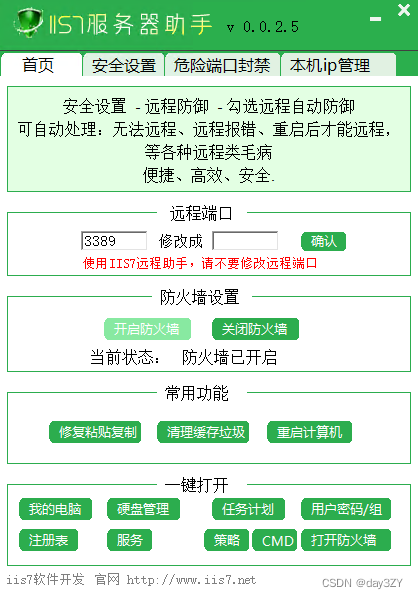
四、总结与建议
在解决服务器远程桌面连接不上的问题时,重要的是要保持冷静并进行系统性的排查。首先确认网络连接和服务的状态,然后逐步深入排查用户权限、配置设置以及网络策略等方面。如果问题依然无法解决,可以考虑使用其他远程连接工具或寻求专业人员的帮助。同时,建议定期备份服务器数据,以防在排查过程中发生意外情况导致数据丢失。